win10怎么显示我的电脑图标?
Hello!大家好,我是阿广,今天刚安装了win10,刚打开时发现桌面上没有我的电脑图标,这对于很多人来说非常不适应,现在我就教大家怎么在win10上显示我的电脑图标( win10的我的电脑名称为此电脑)。(⊃‿⊂)
原料/工具
win10
我的电脑
方法/步骤
第1步
进入win10系统后,默认的是没有我的电脑图标的,如下图所示。
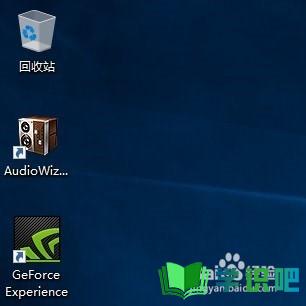
第2步
在桌面空白处右击,选择个性化,如下图所示。
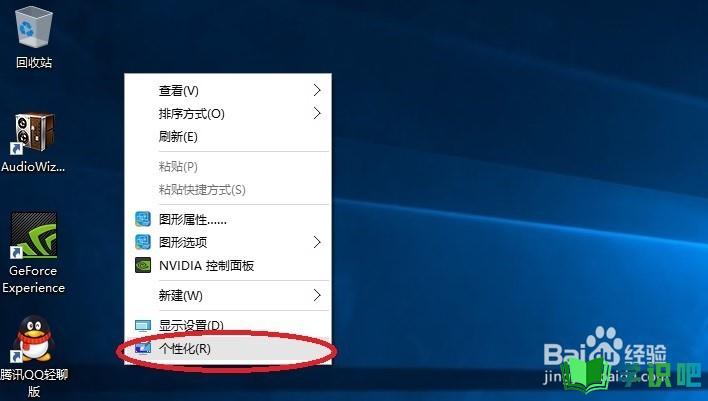
第3步
点击个性化进入个性化窗口,点击个性化窗口上的主题按钮,如下图所示。
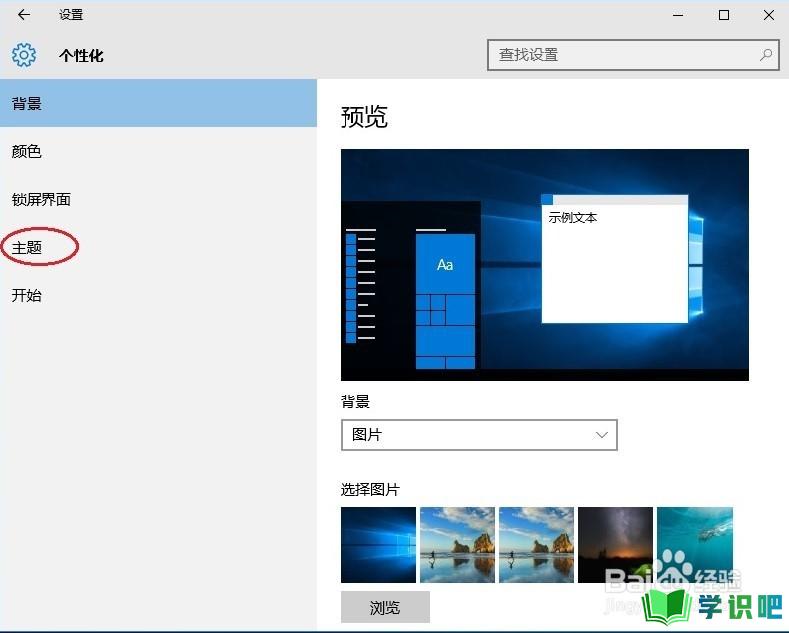
第4步
点击后,在主题界面可以看到桌面图标设置,如下图所示。
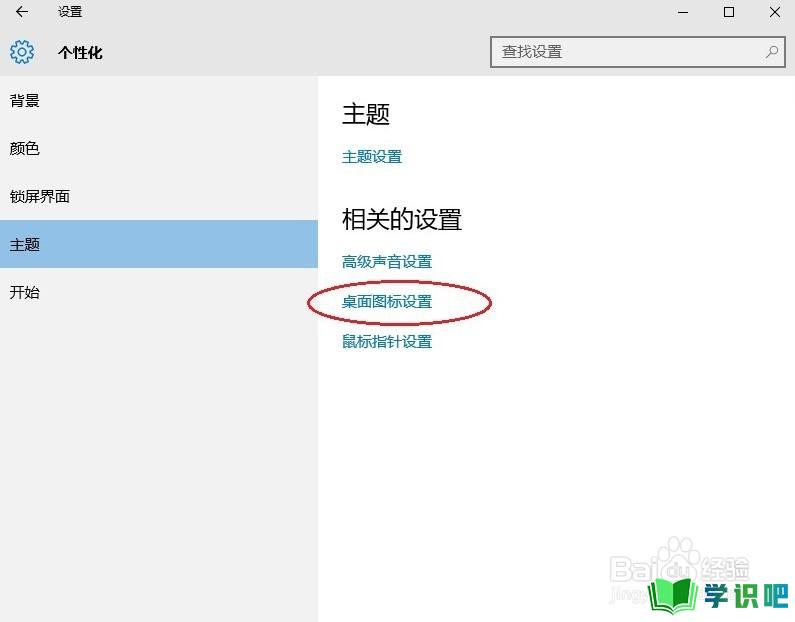
第5步
点击后,弹出桌面图标设置对话框,这里可以看到此电脑,如下图所示。
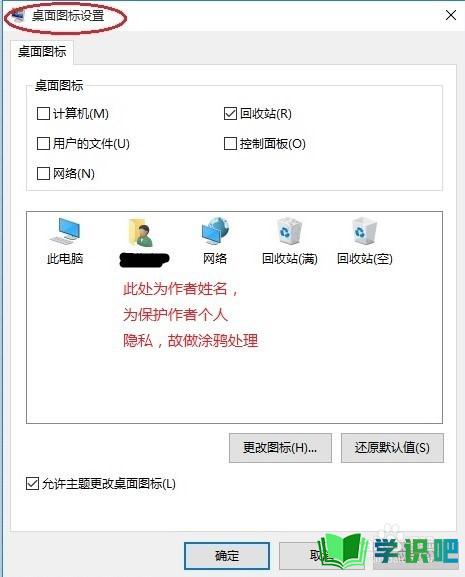
第6步
在左面图标设置对话框中勾选计算机,然后点击确定按钮,如下图所示。
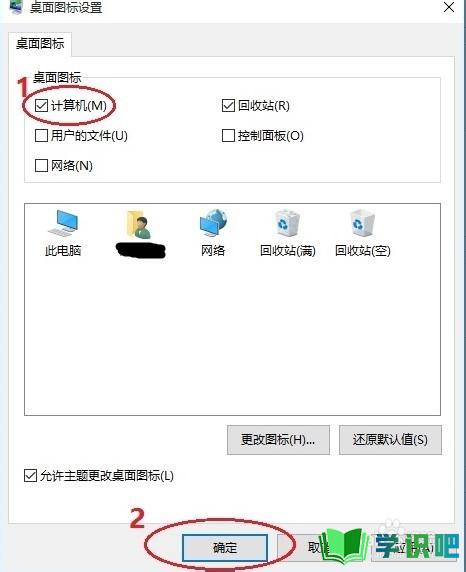
第7步
点击确定后,桌面就会显示我的电脑图标了,如下图所示。
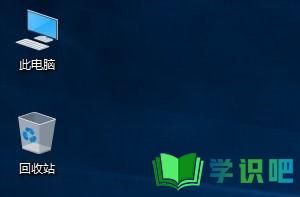
温馨提示
以上就是“win10怎么显示我的电脑图标?”的全部内容了,小编已经全部分享给大家了,希望大家能学到新的知识!最后,小编希望以上分享的内容对大家有所帮助,如果觉得还不错就给小编点个赞吧!(⊃‿⊂)
